Istnieje wiele powodów, dla których warto zablokować określone witryny na komputerze Mac.
Jedną z metod jest zainstalowanie oprogramowania monitorującego na komputerach Mac, których dostęp ma być ograniczony.
Ale jeśli chcesz ustawić tylko kilka ograniczeń na pojedynczym Macu, prawdopodobnie łatwiej będzie po prostu zmienić ustawienia – i wyjaśnimy, jak to zrobić w następnym samouczku.
Zakładamy tutaj, że nie masz już skonfigurowanego oddzielnego konta użytkownika dla swoich dzieci lub kogokolwiek, kto nie powinien przeglądać witryn, ale jeśli masz – i to konto po prostu musi mieć Internet
Jedno ostatnie słowo.
Otwórz kontrolę rodzicielską
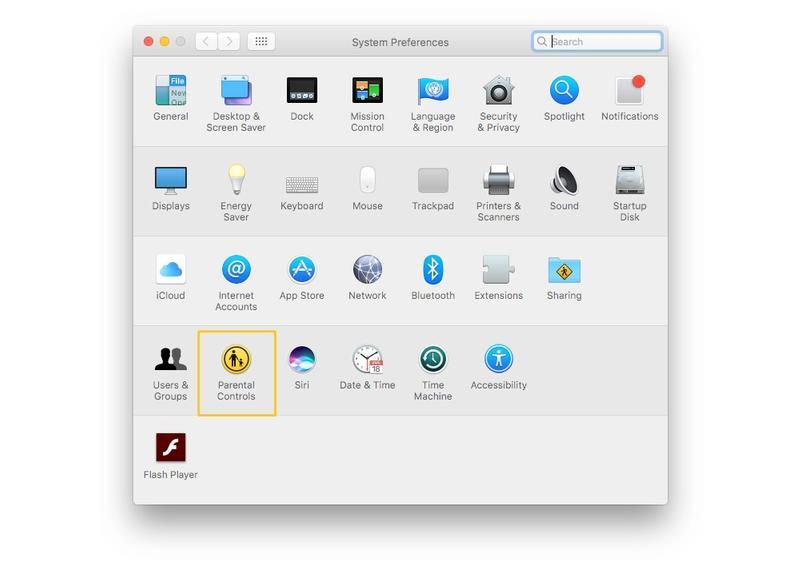
Otwórz Preferencje systemowe – ze stacji dokującej lub poprzez ikonę jabłka w lewym górnym rogu ekranu – następnie wybierz Kontrola rodzicielska.
Jeśli nie możesz go zobaczyć (w niektórych wersjach Mac OS X ikona będzie inna), pamiętaj, że możesz znaleźć podkategorie preferencji za pomocą pola wyszukiwania w prawym górnym rogu.
Utwórz nowe konto użytkownika
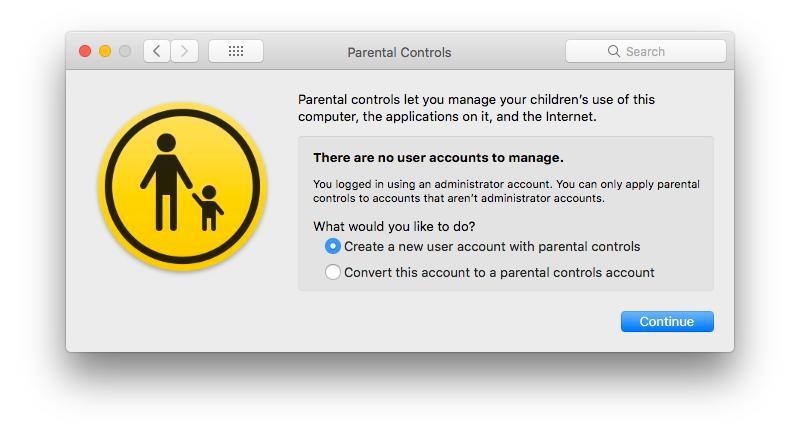
Ponieważ nie mamy jeszcze skonfigurowanego przyjaznego dla dzieci konta użytkownika, który nie jest administratorem, ekran Kontrola rodzicielska nie ma wiele do zaoferowania.
(Jeśli masz już skonfigurowane oddzielne konto nieadministracyjne, zobaczysz różne opcje. Przejdź z wyprzedzeniem do kroku zatytułowanego 'Kontrola rodzicielska w Internecie ’.)
Dane konta użytkownika
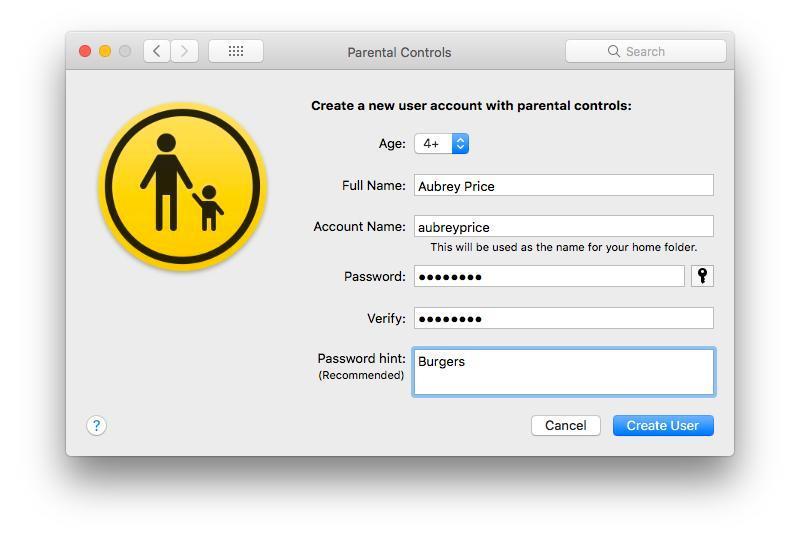
Utworzenie nowego konta użytkownika jest proste.
Kontrola rodzicielska w Internecie
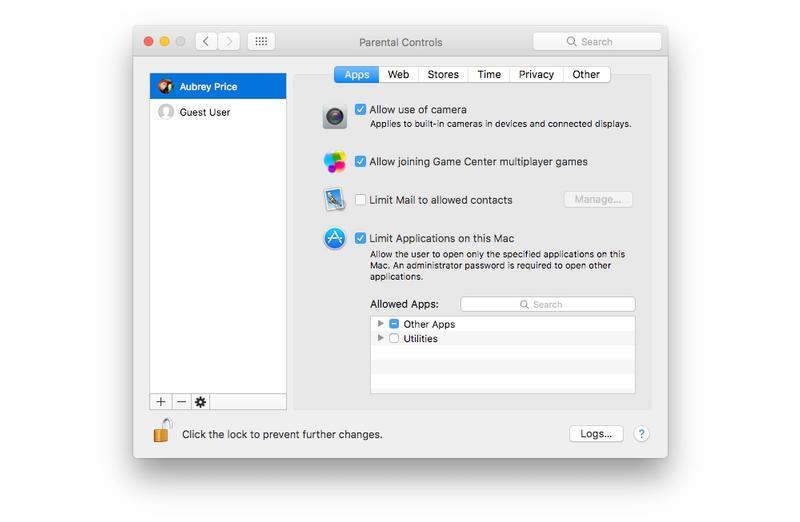
Teraz, gdy mamy oddzielne konto użytkownika, na którym można je zastosować, możemy zobaczyć pełen zakres opcji kontroli rodzicielskiej.
Upewnij się, że w lewym okienku wybrano prawidłowe konto;
(Jeśli inny administrator wprowadził zmiany w ograniczeniach konta, a następnie je zablokował, musisz kliknąć kłódkę w lewym dolnym rogu, a następnie wpisać swoje hasło administratora.)
Automatycznie ograniczaj witryny dla dorosłych
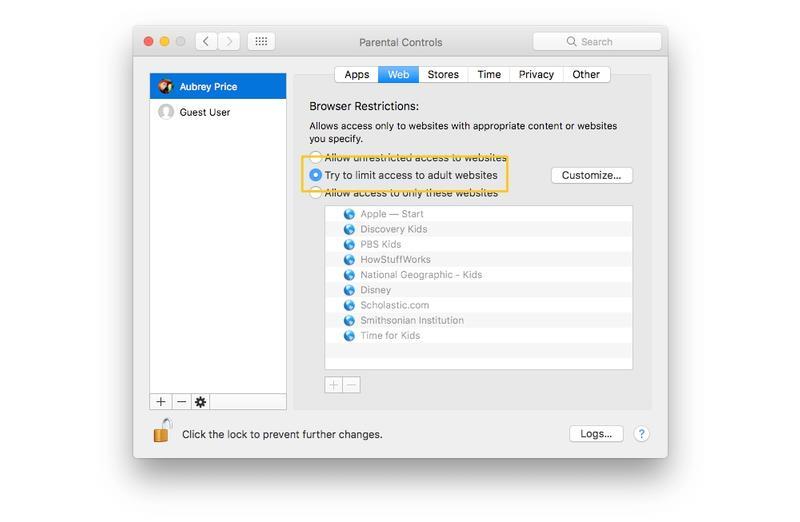
Masz trzy opcje: pozwól kontu użytkownika odwiedzić dowolne witryny;
Zacznijmy od drugiej opcji.
Dostosuj czarną listę
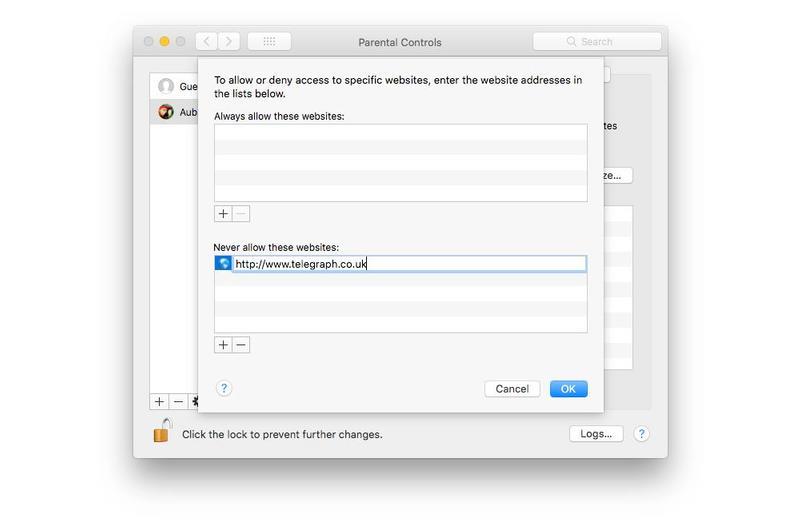
Na tej stronie możemy wprowadzać modyfikacje na czarnej liście Apple, uniemożliwiając dostęp do witryny, której Apple nie zna (lub po prostu nie kwalifikuje jako osoba dorosła), lub zezwalając na coś, co zostało niesłusznie usunięte
Kliknij symbol + pod dowolnym z pól i wpisz adres URL witryny, która ma być dozwolona lub zablokowana.
Skonfiguruj białą listę zaakceptowanych witryn
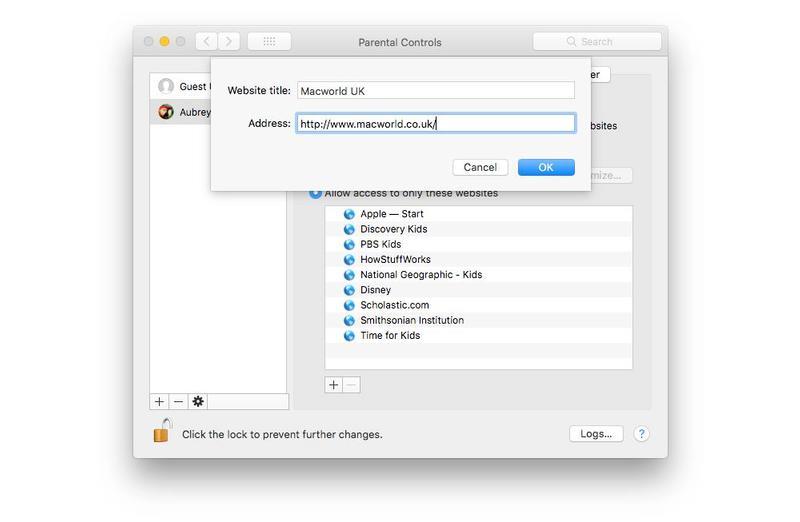
Dla większego bezpieczeństwa lepiej jest podejść do białej listy – w ten sposób masz pełną kontrolę nad stronami, które może odwiedzić Twoje dziecko.
Wybierz trzecią opcję – „Zezwalaj na dostęp tylko do tych witryn ” – a następnie rozpocznij sortowanie listy.
Zablokuj zmiany
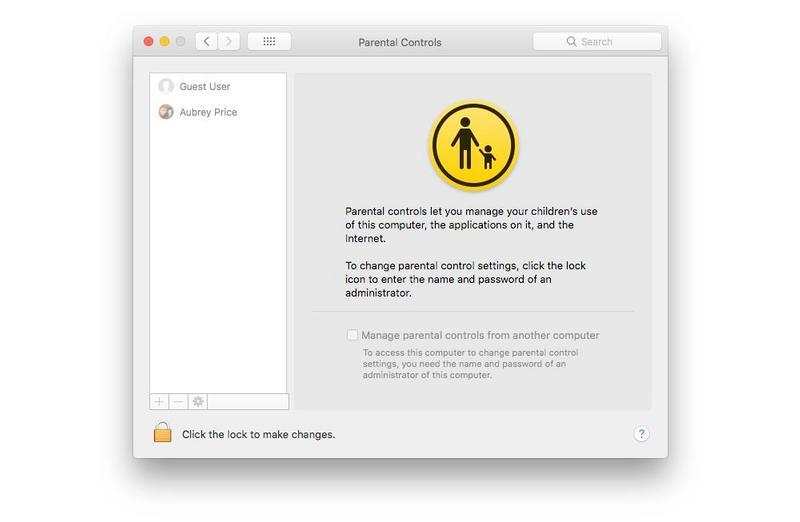
Po zakończeniu kliknij ikonę kłódki w lewym dolnym rogu.
Jak odblokować strony internetowe
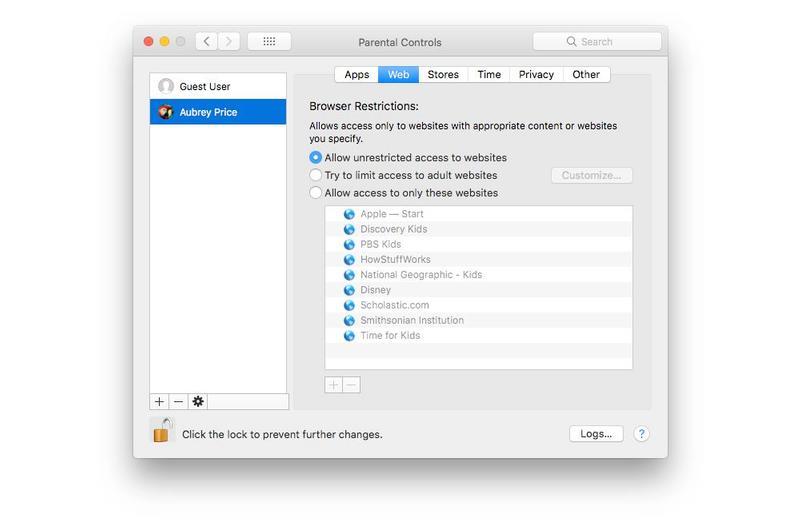
Odblokowanie witryn dla konta jest łatwe.






